5 Alternatif Teratas untuk Screencast-O-Matic (2024)
Saat ini, sementara penggunaan komputer Anda sehari-hari, Anda akan sering memiliki kebutuhan untuk menangkap layar di atasnya. Screencast-O-Matic adalah alat screencasting online yang sangat populer yang dapat membantu Anda merekam video dengan mudah. Perekam layar gratis ini memungkinkan Anda merekam rekaman sepanjang 15 menit. Terlebih lagi, ini memungkinkan Anda menambahkan beberapa trek audio. Karena ini adalah alat penangkap layar online, jadi tidak ada persyaratan untuk mengunduh. Cukup mudah untuk memulai perekaman video dengan cepat.

Namun, seperti yang Anda lihat, Screencast-O-Matic hanya memungkinkan Anda merekam video terbatas hingga 15 menit. Apalagi banyak pengguna yang mengeluhkan masalah Screencast-O-Matic di internet. Menimbang itu, di sini, di posting ini, kami ingin memberi Anda ulasan mendetail tentang Screencast-O-Matic dan menunjukkan cara menggunakan perekam layar gratis ini. Selain itu, kami merekomendasikan 5 alternatif Screencast-O-Matic yang bagus untuk membantu Anda melakukan rekaman dengan lebih baik.
Bagian 1. Tinjauan Screencast-O-Matic
Screencast-O-Matic adalah salah satu perangkat lunak perekaman layar paling populer yang dapat membantu Anda membuat video luar biasa dengan merekam. Ini memiliki kemampuan untuk merekam layar atau webcam Anda dengan kualitas tinggi. Ini adalah perekam layar multi-platform dan kompatibel dengan Windows, macOS, Chromebook, dan iOS. Sebenarnya, Screencast-O-Matic menawarkan versi gratis dan berbayar.

Untuk menggunakan aplikasi berbasis web gratis, Anda dapat langsung pergi ke situs resminya dan menginstal ekstensi perekam untuk merekam. Seperti yang disebutkan di atas, versi gratis hanya memungkinkan Anda untuk mengambil file berdurasi 15 menit. Yang lebih parah, video yang ditangkap akan diberi watermark. Anda harus meningkatkan ke versi Pro untuk menembus batas. Jika Anda memiliki salah satu paket berbayar, Anda dapat merekam video berkualitas tinggi tanpa batas waktu. Terlebih lagi, versi Pro memberi Anda fitur pengeditan.
Screencast-O-Matic memiliki kemampuan untuk menangkap dari monitor komputer, webcam, atau keduanya. Ini memungkinkan Anda untuk merekam video dengan seluruh layar atau area yang disesuaikan berdasarkan kebutuhan Anda. Saat merekam, Anda diizinkan untuk menambahkan webcam dan menggunakan narasi untuk menyesuaikan video Anda. Perekam layar ini memungkinkan Anda merekam dalam resolusi 1080p / 720p HD atau lebih rendah.
Cara menggunakan Screencast-O-Matic:
Bagian ini akan menunjukkan cara menggunakan versi Screencast-O-Matic gratis ini untuk merekam video di komputer Anda. Perekam layar berbasis web online tidak perlu mengunduh. Jadi, Anda dapat menavigasi ke situs resminya dan mulai merekam.
Langkah 1. Buka browser Anda dan kunjungi situs resmi Screencast-O-Matic. Kemudian klik tombol Mulai merekam secara gratis. Selama langkah ini, Anda perlu memasang peluncur untuk perekam layar.
Klik tombol Luncurkan Perekam Gratis untuk mulai merekam. Akan ada jendela pop-up baru. Anda perlu mengklik "Open Screen Recorder Launcher" untuk mengonfirmasi pengoperasian.
Langkah 2. Saat Anda memasuki antarmuka utama, Anda harus mengatur sumber dan wilayah rekaman terlebih dahulu. Selain itu, Anda perlu memilih ukuran perekaman, narasi, dan pengaturan audio. Terlebih lagi, Anda dapat mengklik Preferensi untuk mengatur hotkeys untuk berbagai perintah.
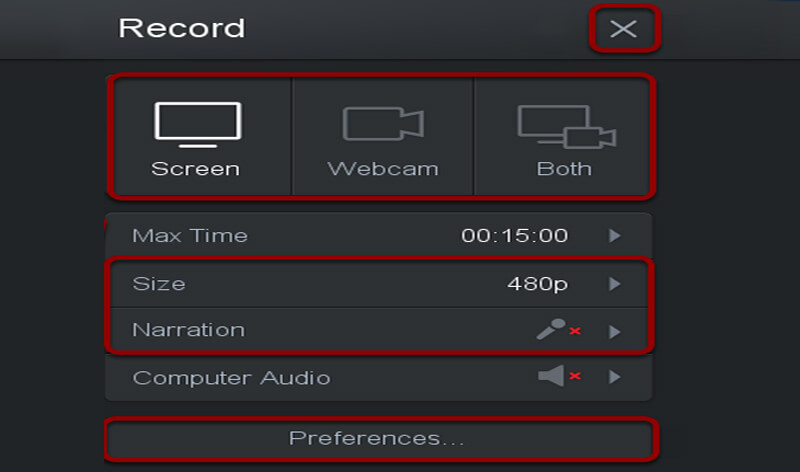
Anda diizinkan untuk mengubah ukuran jendela perekaman secara manual. Jika Anda ingin mengubah lokasi jendela perekaman, cukup klik dan seret panah tengah untuk memindahkannya.
LANGKAH 3. Setelah semua pengaturan ini, Anda dapat mengklik tombol "Rec" merah untuk memulai perekaman video di komputer Anda. Anda dapat menekan tombol itu lagi ketika Anda ingin menyelesaikan prosesnya.
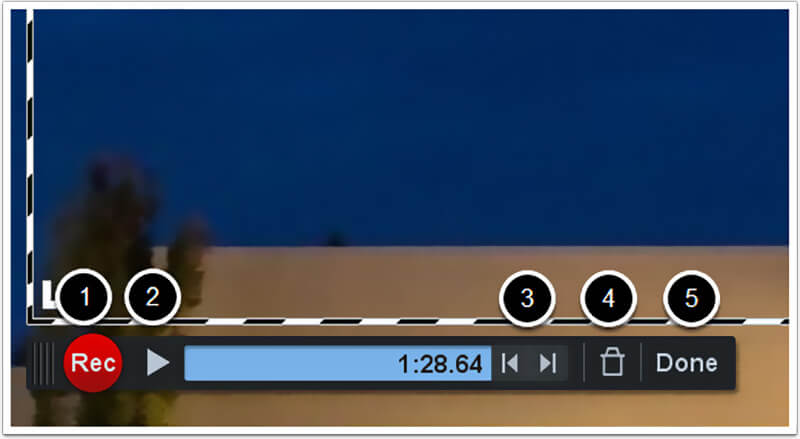
Bagian 2. 5 Alternatif Screencast-O-Matic Teratas
Anda bisa mendapatkan pengenalan dasar Screencast-O-Matic dan mempelajari cara menggunakannya untuk merekam video di komputer Anda. Jika Anda tidak puas dengan kinerjanya, berikut kami rekomendasikan 5 Screencast-O-Matic terbaik alternatif untuk Anda. Secara relatif, mereka dapat memberi Anda pengalaman perekaman layar yang lebih baik.
NO.1 Alternatif Screencast-O-Matic Terbaik - Perekam Layar
Pertama, kami ingin memperkenalkan perangkat lunak perekaman video dan audio yang kuat, Perekam Layar untukmu. Ini memiliki kemampuan untuk merekam 4K UHD, 1080p / 720p HD dan video biasa dengan lancar. Perekam Layar memungkinkan Anda untuk menangkap layar dari layar komputer, webcam, audio sistem dan mikrofon / speaker. Apakah Anda ingin menyimpan video online, merekam musik favorit Anda, merekam permainan Anda atau melakukan rekaman lain, alternatif Screencast-O-Matic ini akan menjadi pilihan yang lebih baik.

Fitur:
- Rekam audio video di Windows 10/8/7 PC dan Mac dengan kualitas tinggi.
- Mendukung perekaman video 4K UHD hingga resolusi 3840 x 2160 tanpa tanda air.
- Rekam video dengan layar penuh, jendela atau area yang dipilih tanpa ukuran file atau batas waktu.
- Rekam video langsung online, permainan 2D / 3D, webcam, obrolan video / audio, musik, dan lainnya.
- Teknologi akselerasi perangkat keras canggih untuk merekam video dengan CPU, GPU, dan RAM rendah.
- Teknologi akselerasi perangkat keras canggih untuk merekam video dengan CPU, GPU, dan RAM rendah. Fitur perekaman / pengeditan yang kuat dan menghasilkan konten yang diambil dalam format populer apa pun.
Perekam video yang mudah digunakan ini dapat membantu Anda menangkap aktivitas apa pun yang terjadi di komputer Anda dengan kualitas gambar dan suara yang benar-benar asli. Saat merekam atau setelah merekam, Anda ditawarkan beberapa fitur pengeditan dasar untuk menyesuaikan pengambilan video dan meningkatkan kualitas video.
Tidak ada batasan waktu atau ukuran file. Lebih penting lagi, seperti yang Anda lihat, alternatif Screencast-O-Matic ini dirancang dengan teknologi akselerasi terbaru. Itu menjamin bahwa Anda dapat dengan mudah mendapatkan pengalaman bermain video, gameplay, dan perekaman terbaik. Cukup unduh gratis dan cobalah.
NO.2 Alternatif Screencast-O-Matic - Perekam Layar
ShareX adalah salah satu perangkat lunak perekaman layar gratis populer yang dapat membantu Anda menangkap apa pun yang ditampilkan di layar komputer Anda dengan kualitas tinggi. Ini bisa menjadi alternatif Screencast-O-Matic yang bagus untuk membuat rekaman. Faktanya, ShareX dapat memberi Anda pengalaman merekam yang lebih baik. Itu membawa semua fitur penangkapan dasar dari Screencast-O-Matic. Tapi itu tidak akan membatasi mereka.

Dengan ShareX, Anda dapat merekam video dengan layar penuh, jendela, atau wilayah yang disesuaikan. Selain itu, ia menawarkan fitur "Pengambilan Otomatis". Lebih baik daripada Screencast-O-Matic gratis, ShareX memberi Anda banyak fungsi pengeditan. Anda dapat mengatur efek video, menambahkan gambar atau melakukan operasi lain sesuka Anda. Anda dapat menyimpan rekaman Anda sebagai file MP4 atau GIF. Atau Anda bisa langsung membagikannya di YouTube.
NO.3 Alternatif Screencast-O-Matic - Open Broadcaster Software
Buka Software Broadcaster (OBS) adalah salah satu perekam layar gratis yang populer. Ini adalah platform streaming langsung dan perekaman video yang sangat terkenal. Alternatif Screencast-O-Matic ini menawarkan layanan perekaman gratis untuk merekam aktivitas apa pun di komputer Anda tanpa tanda air dan batas waktu. OBS adalah perekam video open source dan kompatibel dengan Windows 10/8/7, Mac dan Linux.

Sebagai alternatif dari Screencast-O-Matic, software perekam gratis ini memungkinkan Anda merekam video dengan seluruh layar atau area yang dipilih. Ini memberi Anda cara sederhana untuk membuat rekaman dengan tangkapan jendela, gambar, dan konten webcam. Untuk bagian perekaman, alternatif Screencast-O-Matic ini dapat menawarkan kualitas perekaman yang lebih tinggi hingga 1080p dan 60 FPS.
NO.4 Alternatif untuk Screencast-O-Matic - Bandicam
Bandicam adalah perangkat lunak perekaman layar populer lainnya yang dapat berfungsi sebagai alternatif Screencast-O-Matic yang hebat. Mirip dengan rekomendasi lainnya, Bandicam dapat memberi Anda pengalaman screencasting berkualitas tinggi. Ini memungkinkan Anda merekam video hingga 120 FPS. Anda diberikan 3 jenis mode perekaman, layar Perekaman, mode perekaman Game, dan mode Perekaman Perangkat.
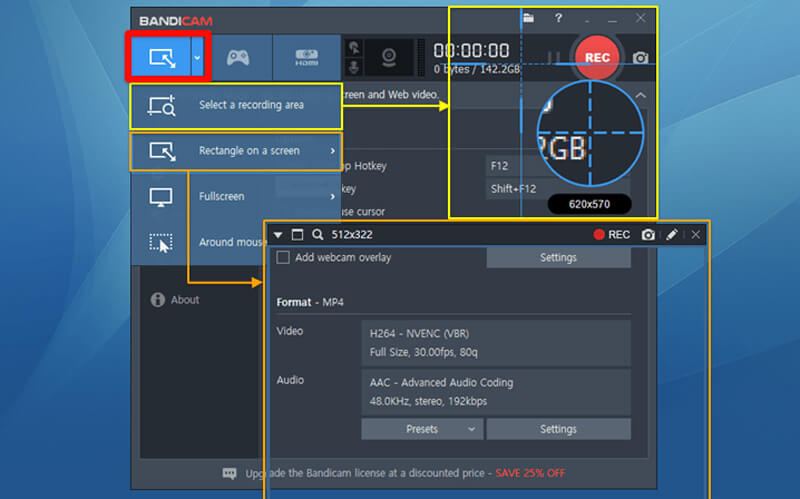
Bandicam adalah alat perekam video dan permainan yang hebat. Baik Anda ingin merekam WOW, Minecraft, video online dari YouTube, rapat online, panggilan video, atau aktivitas lainnya, Bandicam akan menjadi penolong yang hebat. Itu dapat menangkap layar dengan penggunaan CPU / GPU / RAM rendah. Video yang direkam akan disimpan dalam AVI atau MP4 berdasarkan pengaturan Anda dan Bandicam tidak tambahkan watermark untuk itu.
NO.5 Screencast-O-Matic alternatif - Camtasia Studio
Studio Camtasia adalah rekomendasi terakhir kami dari daftar alternatif Screencast-O-Matic. Perekam layar ini memungkinkan untuk menangkap wilayah tertentu, seluruh jendela dan layar desktop penuh dengan mudah. Anda dapat dengan mudah menangkap apa yang ingin Anda rekam dengan kualitas video dan audio yang tinggi. Terlebih lagi, ini dilengkapi dengan beberapa fitur pengeditan. Anda dapat menggunakannya untuk menambahkan animasi, menyesuaikan efek, dan lainnya.
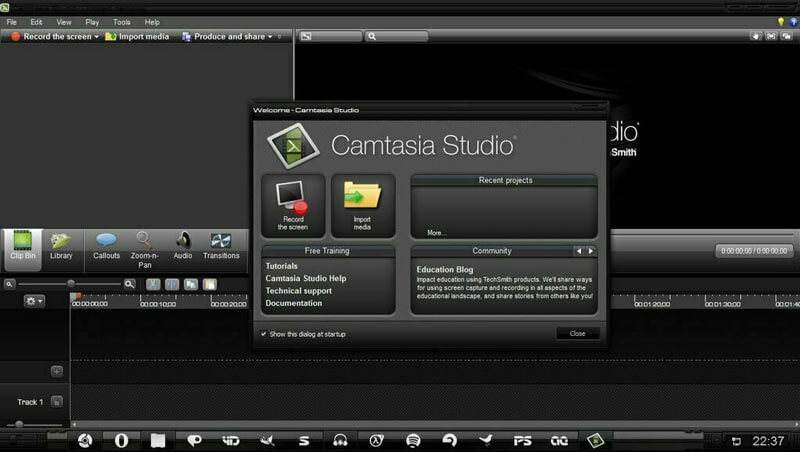
Selain fitur perekaman, alternatif Screencast-O-Matic ini memungkinkan Anda untuk mengedit video dan audio secara terpisah. Selain itu, Anda diizinkan untuk mengimpor rekaman ekstra dan memasukkan webcam. Sistem editor videonya dapat memberi Anda kontrol lebih pada konten yang direkam. Camtasia Studio mendukung sistem Windows dan Mac. Satu hal yang harus Anda perhatikan adalah, seperti Screencast-O-Matic, Camtasia Studio juga membatasi beberapa fitur.
Kesimpulan
Setelah membaca posting ini, Anda dapat mempelajari lebih lanjut tentang Screencast-O-Matic. Kami berikan detailnya kepada Anda Ulasan Screencast-O-Matic di bagian pertama. Selain itu, Anda dapat mengetahui dengan jelas cara menggunakan Screencast-O-Matic untuk merekam video di komputer Anda. Jika Anda ingin menangkap layar dengan batasan apa pun, kami memperkenalkan Anda dengan 5 alternatif Screencast-O-Matic terbaik. Anda bisa mendapatkan fitur dasar dari setiap perekam layar dan kemudian memilih salah satu favorit Anda.
Sekali lagi, kami sangat merekomendasikan semua fitur Perekam Layar untukmu. Ini memastikan Anda bahwa Anda bisa mendapatkan pengalaman merekam yang nyaman. Lebih penting lagi, Anda diizinkan untuk mengedit video yang diambil agar benar-benar sesuai dengan kebutuhan Anda. Sekarang Anda dapat mengunduhnya secara gratis untuk menangkap apa pun yang ditampilkan di layar komputer Anda tanpa batas.


